文件解压失败怎么解决 压缩文件解压失败怎么办
更新时间:2024-08-28 17:40:38作者:jiang
在日常生活中,我们经常会遇到文件解压失败的情况,这可能是由于文件损坏、解压软件问题或者其他原因造成的,当遇到压缩文件解压失败的情况时,我们可以尝试重新下载文件、更换解压软件或者检查文件是否受损。及时处理文件解压失败的问题,可以帮助我们更快地获取所需文件,提高工作效率。
步骤如下:
1.首先双击压缩包,将压缩文件打开,如图所示。

2.然后点击上面的【工具】选项,如图所示。
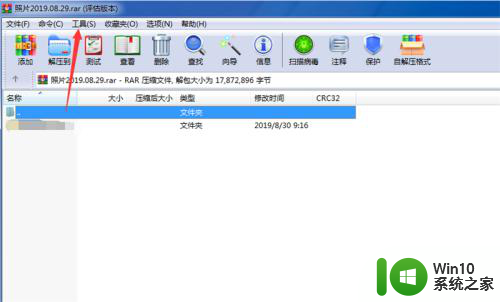
3.在打开的选项,点击【修复压缩文件】选项,如图所示。
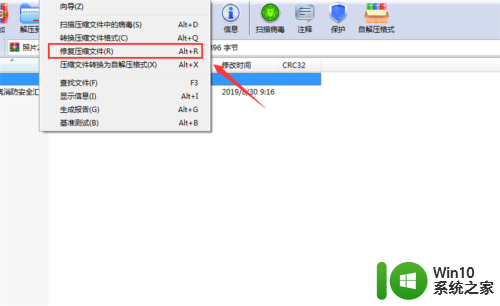
4.接着选择修复好的压缩文件保存位置,修复压缩文件保存的格式。点击【确定】按钮,如图所示。
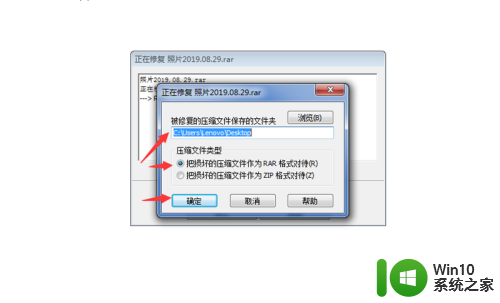
5.然后开始修复压缩文件,修复完成关闭这个窗口,如图所示。
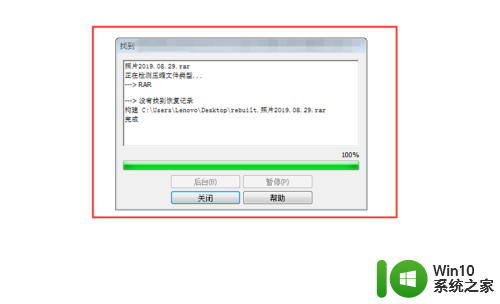
6.然后我们打开修复完的压缩文件,点击【解压到】按钮,如图所示。
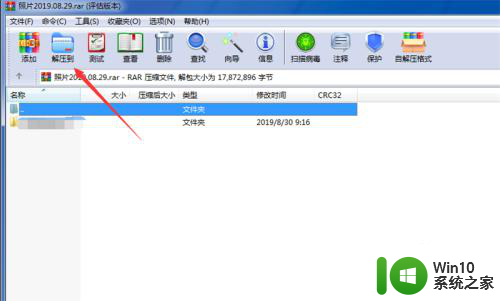
7.然后选择解压到的位置,点击【确定】按钮,如图所示。
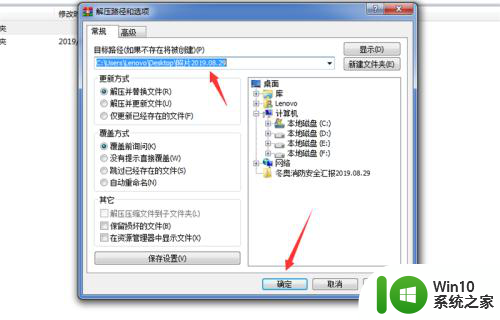
8.最后就可以将压缩文件修复好并成功解压,如图所示。

以上就是解决文件解压失败的全部内容,如果有需要的用户,可以根据小编提供的步骤进行操作,希望对大家有所帮助。
文件解压失败怎么解决 压缩文件解压失败怎么办相关教程
- 快压文件解压失败怎么办 快压压缩文件提取密码错误怎么办
- 电脑压缩包打不开显示压缩包已损坏或压缩格式未知怎么办 电脑压缩包打不开解压失败怎么办
- 电脑解压缩文件出现不可预料的压缩文件末端如何解决 电脑解压缩文件末端出现错误怎么办
- 压缩文件提示不可预料的压缩文件末端怎么解决 压缩文件末端出现不可预料问题怎么办
- 电脑突然解压不了文件的处理办法 电脑解压文件失败怎么办
- 百度网盘压缩文件怎么解压 百度网盘文件如何解压
- rar文件怎么解压 rar压缩包怎么解压
- 文件怎样压缩到最小 压缩后文件大小无变化怎么解决
- 如何把压缩文件解压存放桌面 压缩文件夹怎么解压到桌面
- 7z格式压缩包如何解压 7z文件电脑怎么解压
- 怎m破解压缩包文件的密码 破解压缩文件密码的教程
- 7z文件解压老是出错的解决教程 7z文件解压失败的解决方法
- U盘装机提示Error 15:File Not Found怎么解决 U盘装机Error 15怎么解决
- 无线网络手机能连上电脑连不上怎么办 无线网络手机连接电脑失败怎么解决
- 酷我音乐电脑版怎么取消边听歌变缓存 酷我音乐电脑版取消边听歌功能步骤
- 设置电脑ip提示出现了一个意外怎么解决 电脑IP设置出现意外怎么办
电脑教程推荐
- 1 w8系统运行程序提示msg:xxxx.exe–无法找到入口的解决方法 w8系统无法找到入口程序解决方法
- 2 雷电模拟器游戏中心打不开一直加载中怎么解决 雷电模拟器游戏中心无法打开怎么办
- 3 如何使用disk genius调整分区大小c盘 Disk Genius如何调整C盘分区大小
- 4 清除xp系统操作记录保护隐私安全的方法 如何清除Windows XP系统中的操作记录以保护隐私安全
- 5 u盘需要提供管理员权限才能复制到文件夹怎么办 u盘复制文件夹需要管理员权限
- 6 华硕P8H61-M PLUS主板bios设置u盘启动的步骤图解 华硕P8H61-M PLUS主板bios设置u盘启动方法步骤图解
- 7 无法打开这个应用请与你的系统管理员联系怎么办 应用打不开怎么处理
- 8 华擎主板设置bios的方法 华擎主板bios设置教程
- 9 笔记本无法正常启动您的电脑oxc0000001修复方法 笔记本电脑启动错误oxc0000001解决方法
- 10 U盘盘符不显示时打开U盘的技巧 U盘插入电脑后没反应怎么办
win10系统推荐
- 1 番茄家园ghost win10 32位官方最新版下载v2023.12
- 2 萝卜家园ghost win10 32位安装稳定版下载v2023.12
- 3 电脑公司ghost win10 64位专业免激活版v2023.12
- 4 番茄家园ghost win10 32位旗舰破解版v2023.12
- 5 索尼笔记本ghost win10 64位原版正式版v2023.12
- 6 系统之家ghost win10 64位u盘家庭版v2023.12
- 7 电脑公司ghost win10 64位官方破解版v2023.12
- 8 系统之家windows10 64位原版安装版v2023.12
- 9 深度技术ghost win10 64位极速稳定版v2023.12
- 10 雨林木风ghost win10 64位专业旗舰版v2023.12